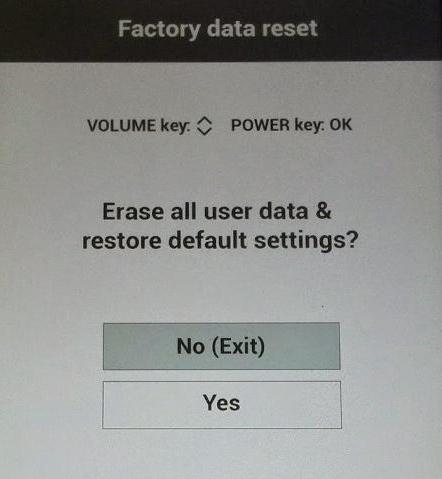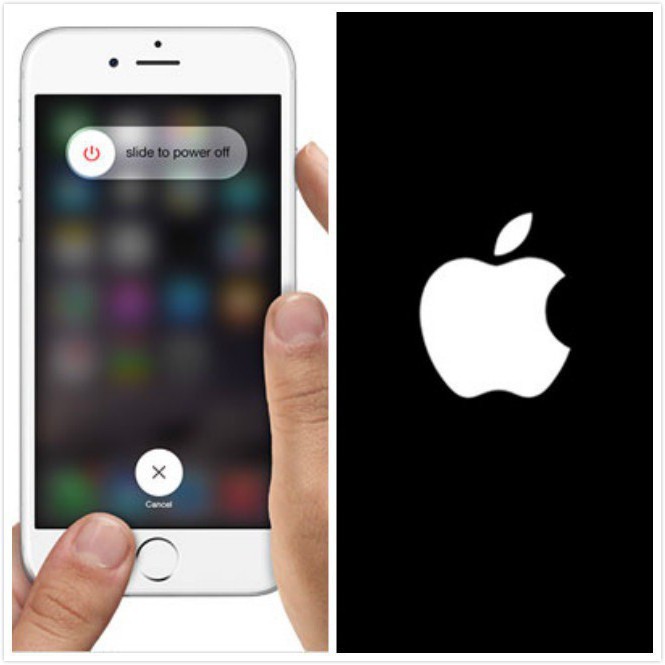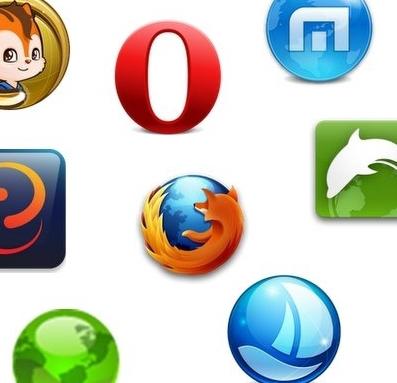Направите Андроид Хард Ресет
У сваком гаџету заснованом на ОС-у "Андроид" с временомиз неког разлога, оперативни систем долази у квар. У исто време није неопходно да одвезете и покренете сервисни центар како бисте утопили. Биће довољно да се ресетује на фабричка подешавања, која ће вратити уређај у његово првобитно стање.
Шта је Андроид Хард Ресет?

Уз пажљиво коришћење уређаја, оперативни систем Андроид може да живи довољно дуго без проблема и системских проблема, који могу настати из неколико разлога.
- Честа инсталација апликација из непознатих извора који почињу да наносе штету на оперативне системе и системске датотеке.
- Меморија мобилног уређаја је преплављена привременим датотекама, кешом и другим оштећењима која остаје након употребе апликација, прегледача и игара.
- Пошто сте добили права суперадмин (роот-ригхтс), корисник несвесно брише податке који су важни за Андроид.
- ОС компоненте блокирају или бришу вирус. Вирус који блокира телефон и захтева трансфер новца на рачун је веома чест, претња да би кривична одговорност у супротном следила. Не плашите се, то је чист развод.
Али без обзира на разлог, носите сеАндроид Хард Ресет помаже. Ово је посебна карактеристика мобилног уређаја који ресетује све податке на фабричка подешавања. Као резултат тога, корисник има апсолутно чист уређај, баш као и након куповине.
Без припреме нигде
Пре него што направите Хард Ресет Андроид, потребна је нека припрема да бисте сачували важне податке (телефонски именик, налози, лозинке итд.). Ово се ради на различите начине:
- синхронизујте са својим Гоогле налогом преко мобилног интернета или Ви-Фи-а;
- Повезујемо се са рачунаром путем УСБ-а, након чега сачувамо све податке на уређају уз помоћ специјалног програма (може бити од произвођача или од незваничних програмера);
- Такође можете сачувати контакте из именика тако што ћете их увезати на меморијску картицу.

Поред интерних података мобилног уређајаПрепоручљиво је копирати датотеке са меморијске картице на рачунар. Чињеница је да Андроид Хард Ресет обрива не само све личне податке, већ и информације о локацији датотека на СД картици. Стога, на попуњену меморијску картицу убачену у гаџет након ресетовања, нови систем датотека ће се приказати на врху старе (датотеке на флеш диску ће физички остати, али неће бити приказане).
Сада када су све важне информације сачуване, можете направити Андроид Хард Ресет. То се ради на три начина:
- Програмски, тј. Из системских поставки.
- У режиму опоравка.
- Коришћење рачунара.
Поново поставите подешавања
Решење на овај начин се врши у случају да уређај покреће нормално и ради, као што је направљено од подешавања.
Отворите "Сеттингс", потражите "Лични подаци" (онРазличите верзије "Андроид" Ова ставка може се назвати "Враћање и ресетовање" и "Рачуни"). Пролазимо тамо где је потребно да кликнете на "Ресетовање података у фабричке поставке." Онда се слажемо са свиме што се нуди (кликните на "Понови уређаје", након "Обриши све").

Кроз режим опоравка
Фабричка подешавања се могу вратити преко системаОпоравак. Помаже у случају када се уређај због отказа не укључује или непрекидно поново покреће, тако да не функционише у подешавањима. Да бисте ушли у режим за опоравак, потребно је да искључите телефон и задржите неколико дугмади. За сваки произвођач, ова комбинација је другачија.
Самсунг Хард Ресет Самсунг је урадјен на следећи начинна неки начин. Морате задржати три тастера који су на телефону: снага, мени и јачину звука. Када се појави црни екран са листом, користите тастере за јачину звука да бисте изабрали обришите податке / фабрички ресет, Да и Ребоот сада.

АСУС. Притисните и задржите јачину звука и три секунде. Из листе изаберите Ентер рецовери моде. Даље, исто као у "Самсунг".
Алцател. Снага и јачина звука. Затим погледамо упутства за Самсунг.
АЦЕР. Принцип је исти као у Алцател-у.
ХТЦ. Притисните и држите јачину звука надоле, нагоре и напајање. Када се појави реч "Упозорење" (или Упозорење), потребно је да одвојите јачину звука посебно.
НОКИА. Неопходно је задржати тастере за смањење јачине звука, напајање и камеру.
СОНИ. Уз уређаје ове марке је мало теже. Прво морате пунити телефон максимално (сачекајте да се укључи зелено светло). Затим искључите кабл за пуњење и потражите мали округли отвор на кућишту или испод поклопца, иза кога постоји дугме за ресетовање. Потисните је игло или држач папира. Екран треба да светли, а након тога се искључи, држите притисак и неколико пута притисните јачину звука.
Кроз ПЦ
Постоје случајеви када се телефон не укључи, алиРежим опоравка на мобилном уређају једноставно није обезбеђен (ретко, али се то дешава). У овом случају можете направити хард ресет Андроид путем рачунара. Истина, за то ће бити потребни специјализовани програми.
Практично сваки произвођач је обезбедиоњихови уређаји, специјализовани програми који могу ажурирати систем, направити сигурносну копију података, направити блиставу, а такођер враћати уређај тако што ће направити Андроид Хард Ресет.
Прва ствар коју треба да преузмете овај програм. Можете га преузети са званичне веб странице програмера, као и на другим сајтовима и блоговима. Тамо можете прочитати како да ресетујете уређај помоћу овог услужног програма. У принципу, сви ови програми требају бити интуитивни, тако да са њим нема проблема.
Затим морате преузети драјвер за жељени "Андроид" уређај, ако нису у бази података услужног програма. Када прикључимо гаџет на рачунар преко УСБ-а и започнемо процес ресетовања.